



安全检测:![]()
![]()
![]()
【温馨提示】优先选择使用下载速度快的链接下载,下载完后请校验一下MD5值,以防止大文件因传输时损坏引起安装失败!
百度网盘(密码:6666) 天翼云盘(密码:ptd7) 迅雷云盘(密码:m9xa)Windows 11 23H2 最新的三月累积更新补丁kb5035853已经发布。此次更新将设备连接设置更名为移动设备,并增加了对USB 80Gbps标准的支持。除此之外,此次更新还修复了一些Bug,加强了系统的安全性。本系统采用了最新的 Windows 11 23H2 22631.3296 专业版进行优化,保证安全稳定,离线制作安全稳定无毒。
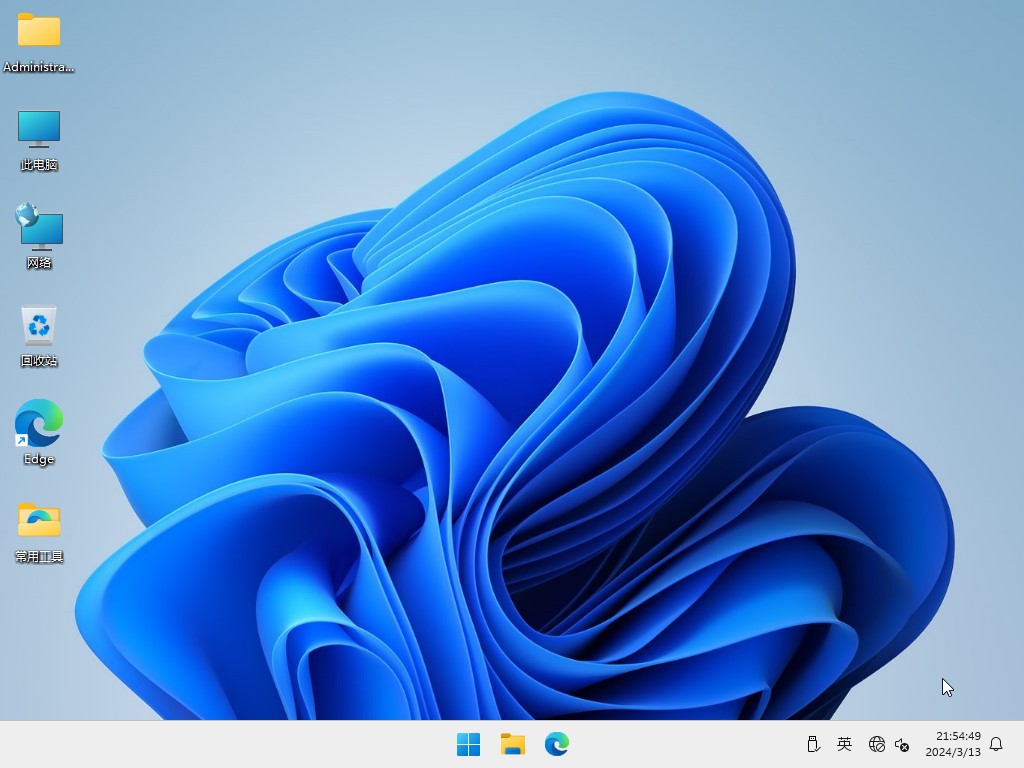

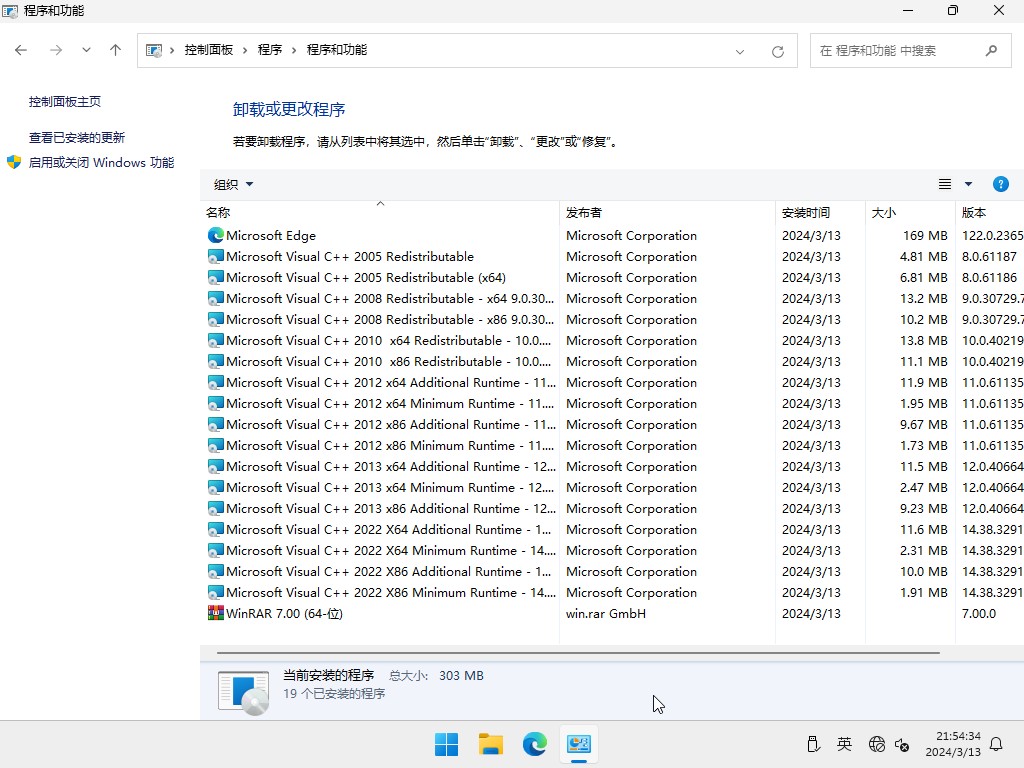
一、win11系统相关教程
微软向 Win11 / Win10 用户推送 3 月安全更新
二、更新情况
更新-系统版本22631.3296
更新-WinRAR 7.00官方版
更新-最新的离线驱动包
提示-如果提示法连接激活服务器,可以看一下这个教程:win11激活显示0x80072ee2
优化-常用工具里面有右键菜单切换工具可以切换成win10样式
三、集成软件
集成 NET Framework 3.5&4.8
集成 WinRAR 7.00
集成 系统自带的应用商店
未装其他第三方软件
四、安装教程
第一种方法、一键安装系统是有前提的,就是原来的系统可以正常进入,如果原来的已经进不去了就只有用下面的U盘安装方法,大家可以先看下视频,再查看详细的视频图文说明(一键重装系统)。
第二种方法、U盘重装系统,这就是现在最主流的安装方法,电脑店用的都是这样方法,这个会了电脑重装系统方面就全通了,再查看详细的视频图文教程(U盘重装系统)。

五、常见问题
1、关于系统版本,Win11正式版系统版本全新安装后是Win11 专业版 22631.3296;
2、关于硬件要求,本为Ghost版本,无最低硬件配置要求,MBR格式都可以直接安装 ;
3、关于激活,本系统默认未激活,如果使用过数字许可证激活,安装本系统自动激活,因为需激活才能正常使用所有功能,你可以使用小编从网络收集的win11激活工具激活试用本系统,仅供PC临时测试使用,不得用于商业用途,支持正版请购买微软正版密钥激活;
六、免责条款
本系统仅为个人学习和演示Ghost快速部署技术,作者不承担任何技术及版权问题;非法传播或用于商业用途,自负法律责任。请在下载后24小时内删除,如果您觉得满意,请支持购买正版。
七、文件MD5码((GHO版本需解压,如果解压失败,可以更新一下WinRAR软件))
文件: Win11x64_Pro_23H2_0313.GHO(GHO格式MD5,需要解压出来检测里面的GHO后缀)
大小: 9117277472 字节
MD5: D6D5A012AD849949D8B83ED836AD1C56
SHA1: 924C3125712E9B4EFF410EC8FF6B49E70C4B6BDA
CRC32: 5635C752
文件: Win11x64_Pro_23H2_0313.esd(ESD格式版本MD5,无需解压)
大小: 7254314880 字节
MD5: 83477FDD808CB2F0620D5EE6A40B3EFD
SHA1: 37CC925357B0C687EFB577530618154C9CC75BB7
CRC32: 3AD57E3C
温馨提示:下载完后请校验一下MD5值(MD5校验工具下载),以防止大文件因传输时损坏引起安装失败!如何校验MD5?
八、Win11时间如何设置到秒
1、点击win11系统的开始菜单,从里面打开设置选项,在设置里面点击左侧的"个性化",接着选取"任务栏"。
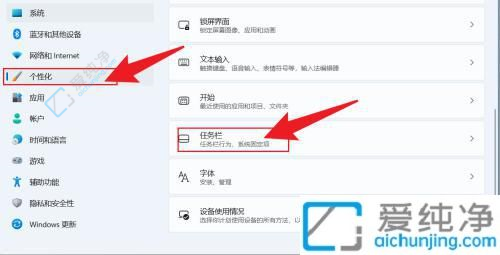
2、在个性化设置内,点击"任务栏行为"。
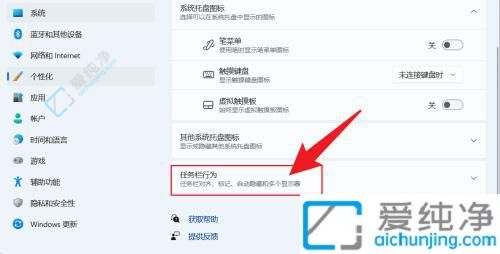
3、找到并选中"在系统托盘时钟中显示秒数"。
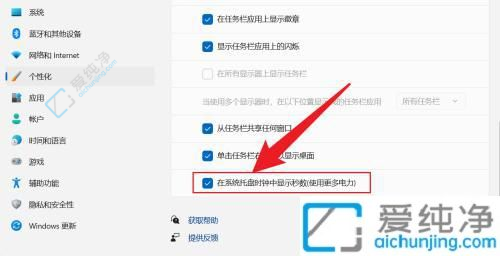
通过以上方法,我们可以在 Windows 11 中将时间设置到秒,满足特定应用场景下对时间精确性的要求。
| 留言与评论(共有 条评论) |